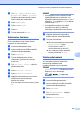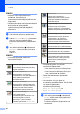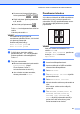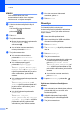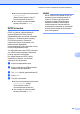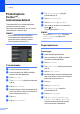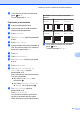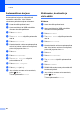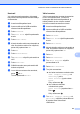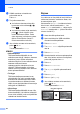Advanced User's Guide
Table Of Contents
- Laajempi käyttöopas MFC‑J6520DW MFC‑J6720DW
- Käyttöoppaat ja niiden sijainti
- Sisällysluettelo
- 1 Yleiset asetukset
- 2 Suojaominaisuudet
- 3 Faksin lähettäminen
- Lähetyksen lisävalinnat
- Lähetyksen lisätoiminnot
- Pollaus
- 4 Faksin vastaanotto
- 5 Numeroiden valinta ja tallennus
- 6 Raporttien tulostus
- 7 Kopiointi
- Kopiointivaihtoehdot
- Kopioinnin lopetus
- Kopiointinopeuden ja -laadun parannus
- Kopioiden suurennus tai pienennys
- Usean sivun kopiointi yhdelle (N in 1) tai julisteen kopiointi (Sivun asettelu)
- Henkilökortin 2 in 1 -kopiointi (Sivun asettelu)
- Kopioiden lajittelu
- Tummuuden säätö
- Musteensäästö
- Ohuelle paperille kopiointi
- Automaattinen vinouden suoristus
- Kirjakopio
- Vesileimakopio
- Taustavärin poisto
- 2‑puolinen kopiointi
- Muutosten määritys uudeksi oletusasetukseksi
- Kaikkien asetusten palauttaminen tehdasasetuksiin
- Kopiointiasetusten tallennus pikakuvakkeeksi
- A3-kopioinnin pikakuvakkeet
- Kopiointivaihtoehdot
- 8 Valokuvien tulostus muistikortilta tai USB-muistitikulta
- 9 Valokuvien tulostus kamerasta
- A Säännöllinen kunnossapito
- B Sanasto
- Hakemisto
- brother FIN
Luku 8
64
m Säädä asetuksen voimakkuutta
painamalla d tai c.
Paina OK.
n Tee jokin seuraavista:
Jos haluat mukauttaa toista värin
korostusta, toista vaiheet l ja m.
Paina
.
Jos haluat muuttaa muita asetuksia,
paina
, jolloin näyttöön tulee
tulostusasetusten valikko. Paina
sitten asetusta, jota haluat muuttaa.
(Katso PhotoCapture Center™ -
tulostusasetukset sivulla 60.)
o Jos et halua muuttaa muita asetuksia,
paina
tai OK.
Tulosta painamalla Aloita.
VINKKI
• Valkotasapaino
Tällä asetuksella säädetään kuvan
valkoisen osan sävyjä. Valaistus, kameran
asetukset ja muut seikat vaikuttavat
valkoisen sävyihin. Kuvan valkoiset alueet
saattavat vaikuttaa hieman
vaaleanpunaisilta, keltaisilta tai muun
värisiltä. Tällä asetuksella voit korjata
tällaiset virheet ja säätää kuvan valkoiset
alueet puhtaanvalkeiksi.
• Terävyys
Tällä asetuksella parannetaan kuvan
yksityiskohtia. Se toimii samalla tavalla
kuin kameran hienotarkennuksen säätö.
Jos tarkennusalue on säädetty hieman
väärin, kuvan yksityiskohdat sumenevat ja
terävyyttä on säädettävä.
• Värin tiheys
Tällä asetuksella säädetään kuvan värin
kokonaismäärää. Voit lisätä tai vähentää
kuvan värin määrää, jos kuva näyttää liian
vaalealta tai haalistuneelta.
Rajaus
Jos valokuva on liian pitkä tai leveä eikä sovi
valitsemasi asettelun mukaiseen tilaan, osa
kuvasta rajataan pois.
Oletusasetus on Kyllä. Jos haluat tulostaa
koko kuvan, vaihda asetukseksi Ei. Jos
asetat Rajaus-asetukseksi Ei, valitse myös
Reunaton-asetukseksi Ei. (Katso Reunaton
tulostus sivulla 65.)
a Avaa tietovälinepaikan kansi.
b Aseta muistikortti tai USB-muistitikku
oikeaan tietovälinepaikkaan.
c Paina Valokuva.
d Tuo Katso kuvat näyttöön painamalla
d tai c.
e Paina Katso kuvat.
f Katsele kutakin valokuvaa painamalla d
tai c. Kun haluttu valokuva on näytössä,
paina sitä ja paina sitten OK.
g Paina OK.
h Paina Tulostusaset.
i Tuo Rajaus näyttöön painamalla a tai
b.
j Paina Rajaus.
k Paina Ei (tai Kyllä).
l Jos et halua muuttaa muita asetuksia,
paina
tai OK.
Tulosta painamalla Aloita.
Rajaus: Kyllä